Comment passer correctement de mon opéra à WordPress
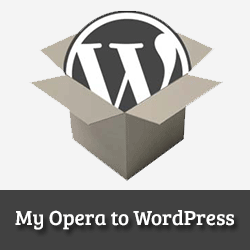
Le navigateur Web Opera a hébergé une fonctionnalité de communauté qui permettait à n’importe qui de créer des blogs et des communautés en ligne sur le site Web de My Opera. Récemment, ils ont annoncé la fermeture de My Opera et il est conseillé à tous les utilisateurs de télécharger et d'exporter leur contenu et de passer à d'autres services. Dans cet article, nous allons vous montrer comment passer de My Opera à WordPress..
Pourquoi devriez-vous passer à WordPress?
Chez WPBeginner, nous avons aidé des milliers d'utilisateurs de Tumblr, Blogger, WordPres.com et d'autres services à migrer vers WordPress..
Lorsque votre site est hébergé sur un fournisseur de services de blogging tiers, il existe certaines limites à ce que vous pouvez faire avec. Parfois, ils peuvent même décider d’arrêter le service, comme l’a fait My Opera. Croyez-nous, ils ne sont pas les premiers à le faire et ils ne seront pas les derniers non plus..
C'est l'occasion pour vous de vous libérer des services de blogs tiers et de gérer votre propre site WordPress auto-hébergé en toute liberté..
Un site WordPress.org auto-hébergé n'est pas la même chose qu'un blog WordPress.com. Nous avons préparé un guide pour les utilisateurs sur les différences entre WordPress.com et le site auto-hébergé WordPress.org. Jetez un coup d'œil pour pouvoir prendre une décision éclairée.
Les choses dont vous avez besoin avant de commencer
Vous aurez besoin d’un nom de domaine et d’une bonne société d’hébergement Web connaissant WordPress. Nous vous recommandons vivement d'utiliser Bluehost car ils vous donneront un domaine gratuit et bénéficieront d'une réduction de 50% sur leur plan d'hébergement (spécial pour les utilisateurs de WPBeginner). Bluehost est également un fournisseur d'hébergement officiellement recommandé de WordPress.
Exportez votre blog et vos fichiers My Opera
Pour exporter votre blog, vous devez vous connecter à votre compte My Opera, cliquer sur l'icône représentant une clé en haut à droite de l'écran et sélectionner Compte.

Cela vous mènera à la page de votre compte où vous devrez cliquer sur le bouton Paramètres du blog lien.

Sur la page des paramètres du blog, vous verrez un gros bouton bleu intitulé Exporter votre blog. Vous devez cliquer sur ce bouton pour lancer le processus d'exportation.

Sur l’écran suivant, My Opera vous informera que votre exportation WordPress est en cours de traitement. Vous recevrez une notification par e-mail quand il sera prêt pour le téléchargement. Vous devez consulter votre boîte de réception pour recevoir un courrier électronique de My Opera. Ce courrier électronique contiendra le lien vers votre fichier d’exportation WordPress, que vous devez télécharger sur votre ordinateur..
Mise en place de WordPress
Maintenant que vous avez exporté vos données My Opera, l'étape suivante consiste à configurer une nouvelle installation de WordPress sur votre hébergement Web. WordPress est très facile à installer et ne prend que quelques clics. Nous avons un didacticiel pas à pas sur l’installation de WordPress en moins de 5 minutes. Une fois WordPress installé, il est temps d’importer votre contenu dans votre nouveau site Web WordPress auto-hébergé..
Importer votre blog My Opera dans WordPress
Une fois que vous avez correctement installé WordPress, l'étape suivante consiste à importer votre blog My Opera dans votre nouveau blog WordPress. Connectez-vous à la zone d'administration de votre site WordPress et cliquez sur Outils »Importer.
Sur l'écran suivant, vous verrez une liste des options d'importation disponibles. WordPress peut importer des données de nombreux services de blogging. Vous remarquerez que My Opera n’y figure pas. En effet, votre fichier My Opera est déjà au format WordPress et est prêt à être importé comme vous importeriez un blog WordPress dans un autre blog WordPress..
Pour commencer le processus d'importation, vous devez cliquer sur WordPress, ce qui ouvrira une fenêtre contextuelle vous demandant la permission d'installer le plugin WordPress Importer..

Vous devez cliquer sur 'Installer maintenant' bouton pour continuer. WordPress va maintenant télécharger et installer le plugin importateur. Une fois que c'est fait, vous devez cliquer sur Activer le plugin et exécuter l'importateur continuer.

Sur l'écran suivant, il vous sera demandé de télécharger le fichier que vous souhaitez importer. Cliquez simplement sur Choisir le fichier bouton pour sélectionner le fichier XML que vous avez téléchargé à partir de My Opera, puis cliquez sur Télécharger le fichier et importer bouton.

C'est tout. L'importateur exécutera et importera vos publications de blog My Opera dans votre blog WordPress..
Bienvenue dans la communauté WordPress. C'est une plate-forme d'édition impressionnante pour tout type de sites Web. Si vous avez besoin d’aide, consultez nos archives. Nous avons des centaines de tutoriels WordPress écrits spécialement pour les débutants.
Laissez vos questions et commentaires dans les commentaires ci-dessous, et nous y répondrons.
Si vous avez aimé ce tutoriel, n'hésitez pas à nous suivre sur Twitter ou Google.+.


